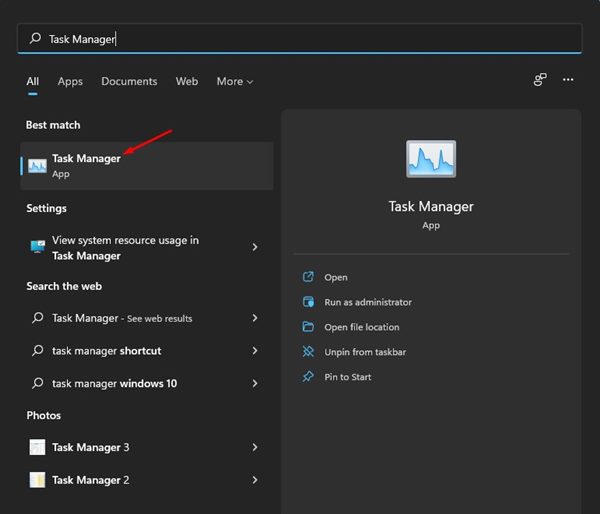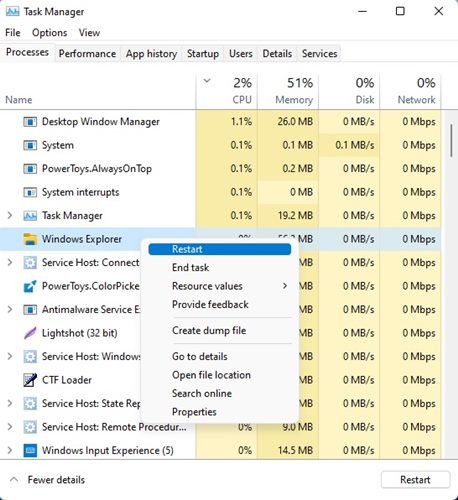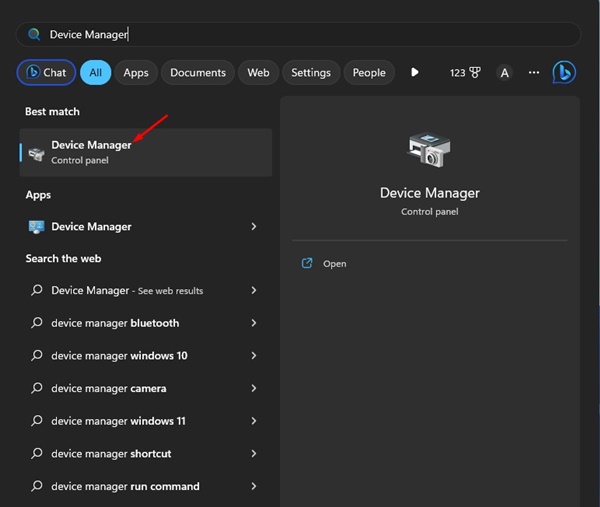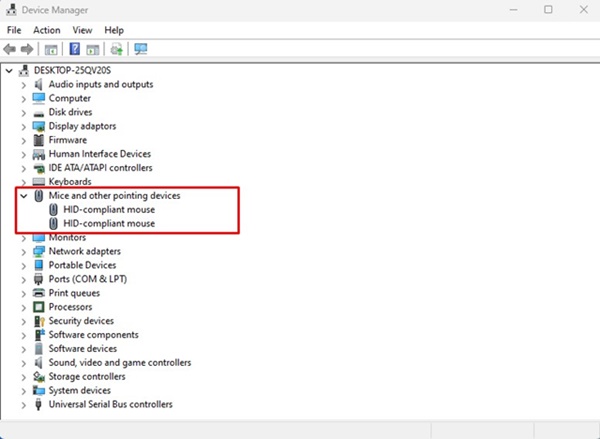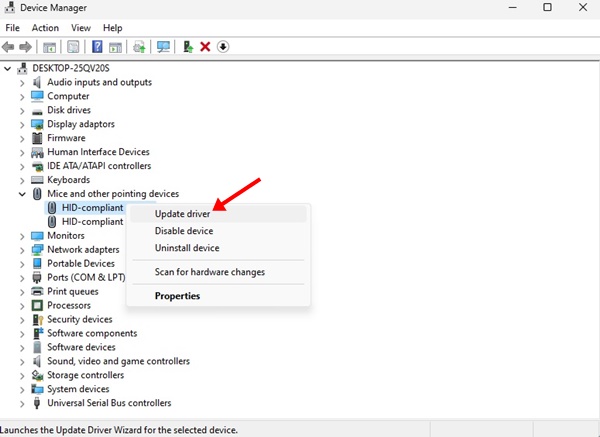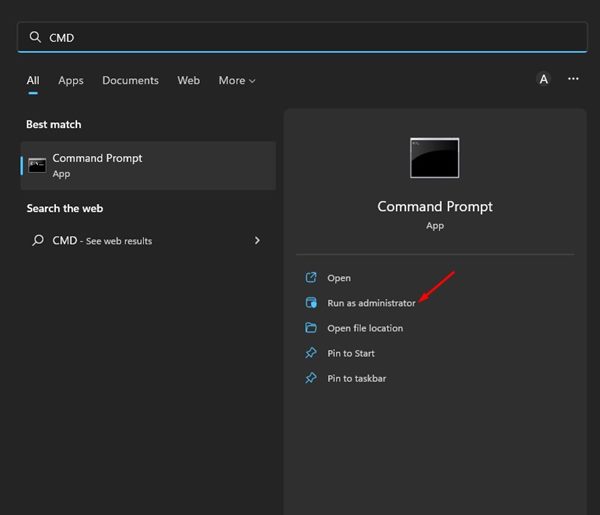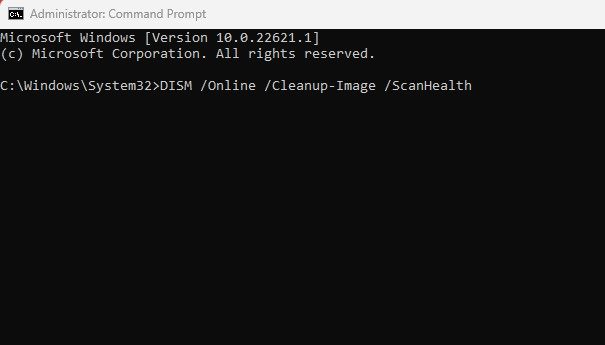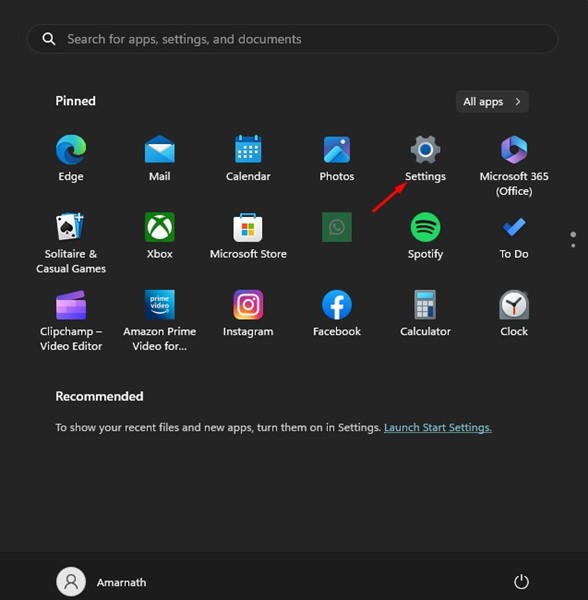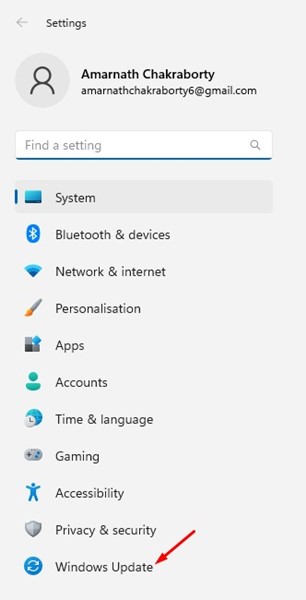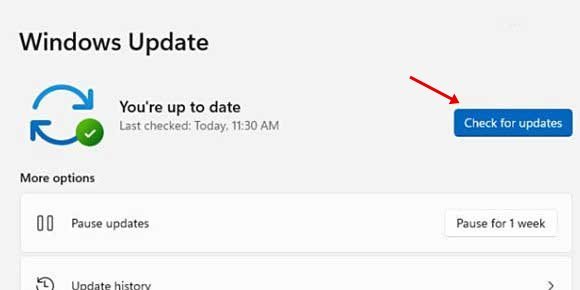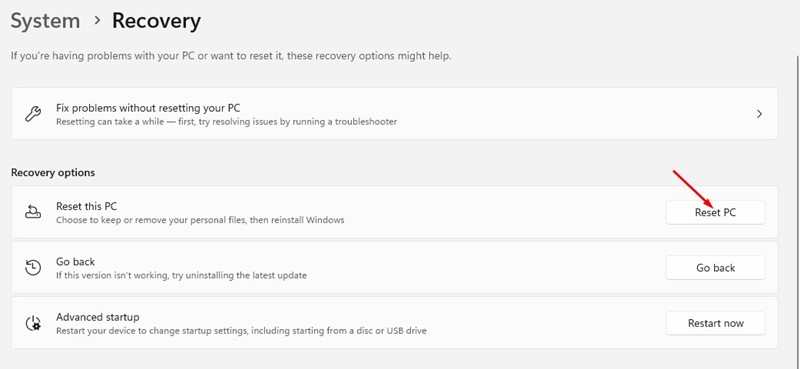Ua kamaʻāina paha nā mea hoʻohana Windows i ka hana kauo a hoʻokuʻu. He ala intuitive loa ia e hoʻoneʻe i nā mea ma ka ʻōnaehana hana.
ʻO ka Windows drag and drop functionality hiki iā ʻoe ke launa pū me nā faila a me nā waihona; Me ia, hiki iā ʻoe ke hoʻoneʻe i nā mea i ʻoi aku ka wikiwiki.
ʻOiai ʻaʻole hou ka hiʻohiʻona huki a hāʻule, nui Windows 11 pilikia nā mea hoʻohana me ia. Ua hōʻike nā mea hoʻohana Windows i kēlā Windows 11 kauo a hāʻule ʻaʻole hana.
I loko o Windows 11, hiki iā ʻoe ke neʻe maʻalahi i nā faila me nā pōkole keyboard - CTRL + X a me CTRL + V. Akā, pehea inā ʻaʻole ʻoluʻolu ʻoe i nā pōkole?
8 mau ala e hoʻoponopono ai Windows 11 ʻaʻole hana ka ʻōnaehana huki a hoʻokuʻu
ʻO ka hana huki a hāʻule i loko Windows 11 hiki ke ho'ōki i ka hana no nā kumu like ʻole, akā hiki iā ʻoe ke hoʻoponopono maʻalahi. Ma lalo nei, ua hōʻike mākou i kekahi o nā ala maikaʻi loa e hoʻoponopono ai i kahi pilikia Kauo a hāʻule ʻaʻole hana i loko Windows 11 .
1. Hoʻomaka hou i ka noi pilikia
Inā ʻaʻole hana wale ka hana kauo a hāʻule i kahi noi kikoʻī, a laila pono ʻoe e hoʻomaka hou i kēlā noi ma kāu kamepiula Windows 11, a hiki iā ʻoe ke hoʻohana i ka noi Task Manager no kēia. Eia kāu pono e hana ai.
1. E kaomi ma luna o Windows hulina a kikokiko i loko o ka luna hana. A laila, wehe i kahi polokalamu hana he manakia mai ka papa inoa.
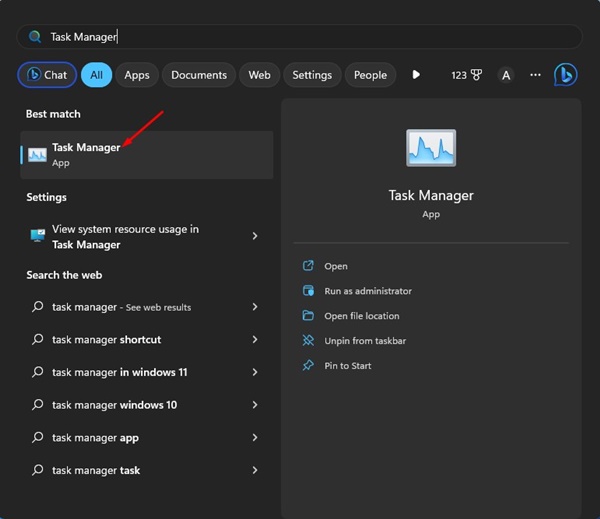
2. Ke wehe ʻia ka Task Manager, kaomi ʻākau i ka pilikia pilikia a koho i ka " hoʻopau i ka hana "
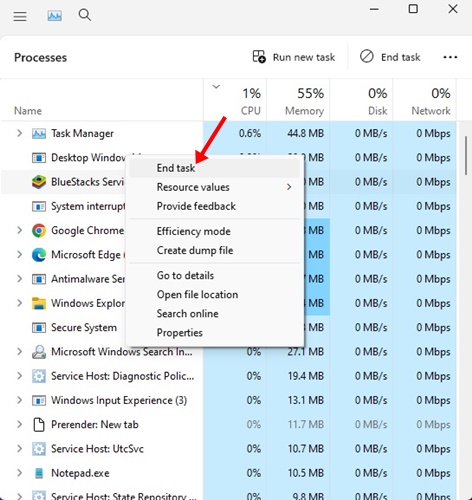
3. E pani koke kēia i nā kaʻina hana a pau e pili ana i ka noi. Ke pani ʻia, wehe hou i ka app ma kāu Windows 11.
ʻo ia wale nō! ʻO kēia ke ala e hiki ai iā ʻoe ke hoʻomaka hou i kahi polokalamu e hoʻoponopono i ka pilikia huki a hoʻokuʻu i loko Windows 11.
2. E hoʻomaka hou i ka Windows File Explorer
Nui Windows 11 ua ʻōlelo nā mea hoʻohana ua hoʻoponopono i kahi pilikia Kauho a hoʻokuʻu ʻaʻole hana Ma ka hoʻomaka hou ʻana iā Windows File Explorer. No laila, hiki iā ʻoe ke hana i kēlā. Eia kāu pono e hana ai.
1. Kaomi ma ka Huli Windows a paʻi Luna Hana . A laila, wehe i ka polokalamu Task Manager mai ka papa inoa o nā hopena i loaʻa.
2. Ke wehe ʻia ʻo Task Manager, kaomi ʻākau iā Windows Explorer a koho i ka " Hoʻouka hou ".
ʻo ia wale nō! E hoʻomaka hou kēia i ka Windows Explorer a hoʻoponopono Windows 11 kauo a hoʻokuʻu i ka ʻōnaehana hana ʻole.
3. E nānā no ka pilikia me ka ʻiole
ʻO ka hana kauo a hoʻokuʻu i Windows e hilinaʻi piha i ka ʻiole. Loaʻa paha kekahi pilikia me ka ʻiole no laila ʻaʻole e hana ka huki a hāʻule.
Inā ʻoe e hoʻohana ana i ka ʻiole uwea, e hoʻoneʻe a hoʻopili hou i ke awa. Hiki i kēia ke hoʻoponopono i ka pilikia. No laila, ma mua o ka hoʻāʻo ʻana i nā ʻano hana aʻe, e nānā inā loaʻa iā ʻoe kahi ʻiole hana piha.
4. Hoʻohou i kāu mau mea hoʻokele ʻiole
Inā ʻaʻole e hana ka hana kauo a hoʻokuʻu i ka Windows 11, hiki iā ʻoe ke nānā i kāu mau mea hoʻokele ʻiole. Inā ʻaʻole ʻike ʻo Windows 11 i kāu ʻiole, ʻaʻole hiki iā ʻoe ke hoʻohana. Eia pehea e nānā ai i nā mea hoʻokele ʻiole.
1. Kaomi ma Windows 11 huli a ʻano Lunahooponopono mea hana . A laila, wehe i ka polokalamu Device Manager mai ka papa inoa.
2. E hoʻonui i kahi ʻāpana Iole a me na mea kuhikuhi e ae Ke wehe ʻia ʻo Device Manager.
3. E kaomi akau i ka iole pili a koho " Hoʻohou Keaukaha ".
ʻo ia wale nō! I kēia manawa e hahai i nā kuhikuhi ma ka pale e hoʻopau i ke kaʻina hana hou no nā mea hoʻokele iole.
5. Poina i ka huki hope a me ka hāʻule
Loaʻa i ka Windows 11 kahi pahu e hāʻule i kekahi manawa ma ka huki hope a hāʻule. Inā ʻo kēia ka pilikia, poina paha ʻoe e pili ana i ka hana huki a hoʻokuʻu hope āu i hana ai.
E wehe i ka File Explorer (ʻO kēia PC) ma Windows 11, kaomi i kekahi faila / waihona, a paʻa i ke pihi Iole hema , a kaomi i ke kī ESC .
6. E holo i ke kauoha SFC a me DISM
ʻO ka pōʻino o ka faila pūnaewele ke kumu ʻē aʻe no ka huki ʻana a hāʻule ʻaʻole i hana i ka pilikia Windows 11. No laila, inā pau ʻole nā mea ʻē aʻe, hiki iā ʻoe ke hoʻāʻo e holo i nā kauoha SFC a me DISM ma kāu ʻōnaehana hana Windows 11.
Na kēia mau kauoha ʻelua e nānā a hoʻoponopono i nā mea ʻino a pau Windows 11 pūnaewele pūnaewele. Eia kāu pono e hana ai.
1. E kaomi i ka Windows Search a e kikokiko i ka CMD. Kaomi ʻākau ma CMD a koho iā " Holo ma ke ʻano he luna hoʻomalu r "
2. Ke wehe ʻia ʻo Command Prompt, e hoʻokō i ke kauoha SFC:
SFC /scannow
3. Inā hoʻihoʻi mai ke kauoha SFC /scannow i kahi hewa, e hoʻāʻo e hoʻokō i kēia kauoha:
DISM /Online /Cleanup-Image /RestoreHealth
ʻo ia wale nō! Hiki paha i kēia mau kauoha ʻelua ke hoʻoponopono i nā faila ʻōnaehana hewa a hoʻopau i ka pilikia huki a hāʻule i loko Windows 11.
7. Hoʻohou i kāu Windows 11
ʻO ka hoʻonui ʻana i ka ʻōnaehana hana he ala mau loa ia e hoʻoponopono ai i nā pōpoki like ʻole, glitches, a me nā hewa. Manaʻo ʻia e hōʻano hou i ka ʻōnaehana hana no ka mea ʻo kahi ʻōnaehana hou e hōʻoia i nā hiʻohiʻona hou a me nā koho palekana ʻoi aku ka maikaʻi.
1. Kaomi ma Windows 11 huli a koho " Nā koho ".
2. Ma nā ʻōkuhi, e hoʻololi i ka Tag ʻO ka pā Windows Updates ma ka hema
3. Ano, ma ka aoao akau, e kaomi ma luna o " E hōʻoia no nā mea hou "
O ia wale nō! I kēia manawa Windows 11 e ʻimi aunoa i nā mea hou i loaʻa. Inā loaʻa iā ia kahi hōʻano hou, e hoʻoiho a hoʻokomo aunoa iā ia.
8. Ho'iho'i hou i kāu kamepiula Windows 11
Inā ʻaʻohe mea e hana iā ʻoe e hoʻoponopono i ka hoʻopiʻi a hoʻokuʻu i loko Windows 11, ʻo ka koho hope loa i koe e hoʻonohonoho hou i kāu Windows 11 PC.
E wehe ʻo Reset i nā hoʻonohonoho a pau i hana ʻia e ka mea hoʻohana a me nā polokalamu ʻaoʻao ʻekolu. No laila, pono e hoʻihoʻi i kāu mau faila a me nā waihona koʻikoʻi ma mua o ka hana ʻana i kahi hoʻonohonoho ʻōnaehana.
Ke pau ka ʻāpana hoʻihoʻi, e hahai i kā mākou alakaʻi- Pehea e hoʻihoʻi hou ai i ka Windows 11 E hoʻihoʻi hou i kāu kelepona i kona kūlana paʻamau o ka hale hana.
ʻO ka drag and drop functionality kahi hiʻohiʻona kūpono e mālama ai i ka manawa nui e neʻe ai i nā faila ma waena o nā waihona. A inā ʻaʻole e hana ana ka hana huki a hoʻolele ma Windows, a laila pono ʻoe e hahai i nā ʻano hana āpau a mākou i kaʻana like ai. Manaʻo mākou e hoʻoponopono kēia mau ʻano i ka pilikia. Inā ʻike ʻoe he kōkua kēia alakaʻi, a laila e kaʻana like me kāu mau hoaaloha e pili ana i ka pilikia like.